Epson Stylus Photo PX820FWD: Setup Mode (Maintenance) Режим Установка (Сервис) Режим Настройка (Сервіс)
Setup Mode (Maintenance) Режим Установка (Сервис) Режим Настройка (Сервіс) : Epson Stylus Photo PX820FWD
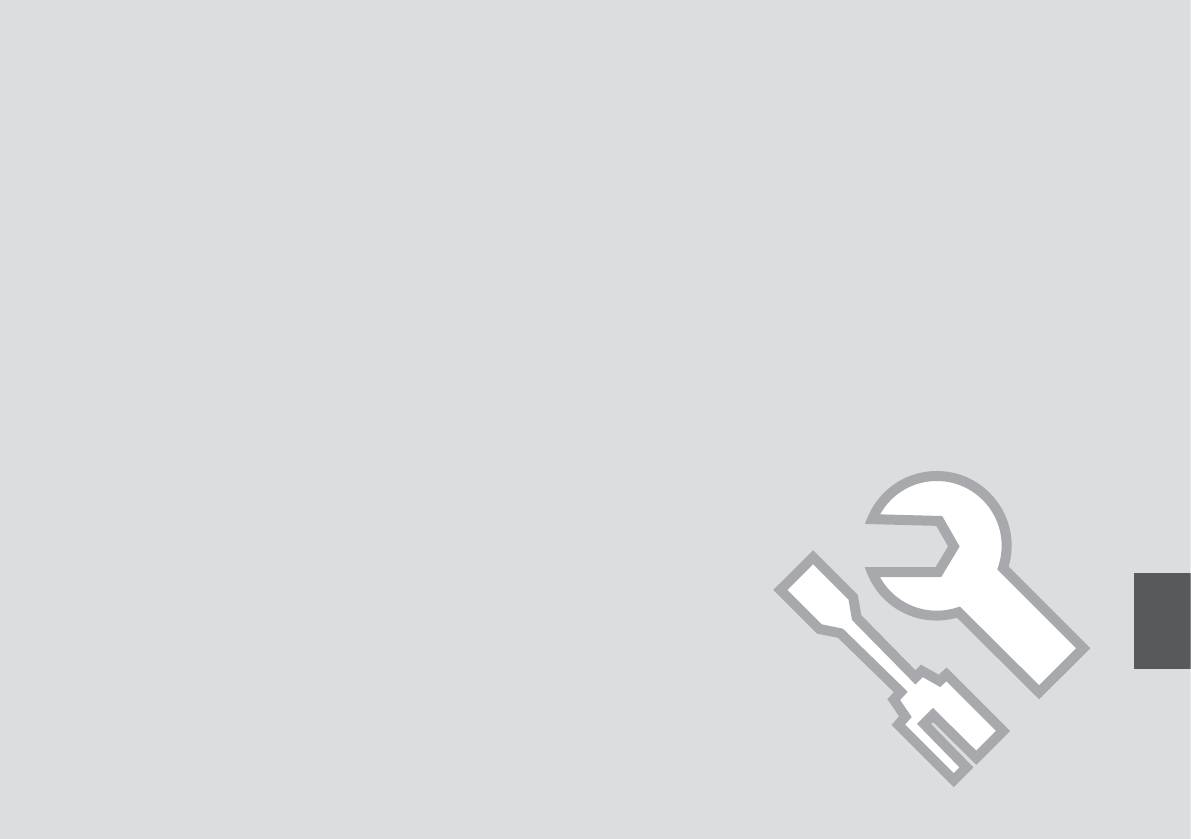
Setup Mode (Maintenance)
Режим Установка (Сервис)
Режим Настройка (Сервіс)
111
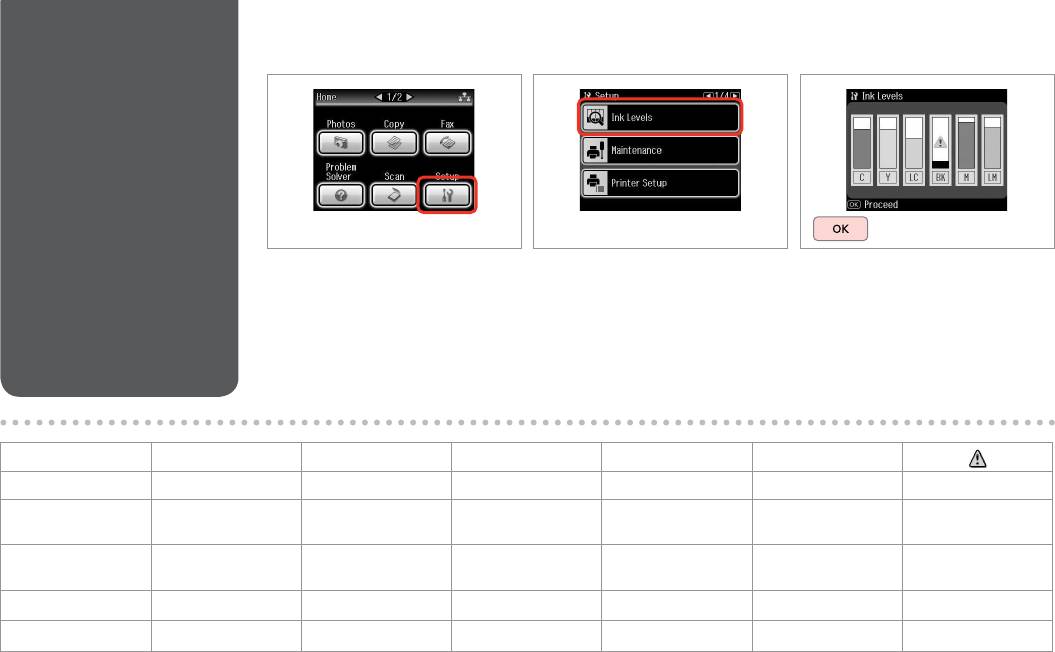
Checking the Ink
A B
C
Cartridge Status
Проверка
состояния
картриджа
Перевірка стану
чорнильних
картриджів
Select Setup.
Select Ink Levels.
Finish.
Выберите Установка.
Выберите Уровни чернил.
Завершить.
Виберіть Настройка.
Виберіть Рівень чорнила.
Завершіть налаштування.
C Y LC BK M LM
Cyan Yellow Light Cyan Black Magenta Light Magenta Ink is low.
Голубой Желтый Светло-голубой Черный Пурпурный Светло-пурпурный Низкий уровень
чернил.
Блакитний Жовтий Світло-блакитний Чорний Малиновий Світло-малиновий Закінчується
чорнило.
112
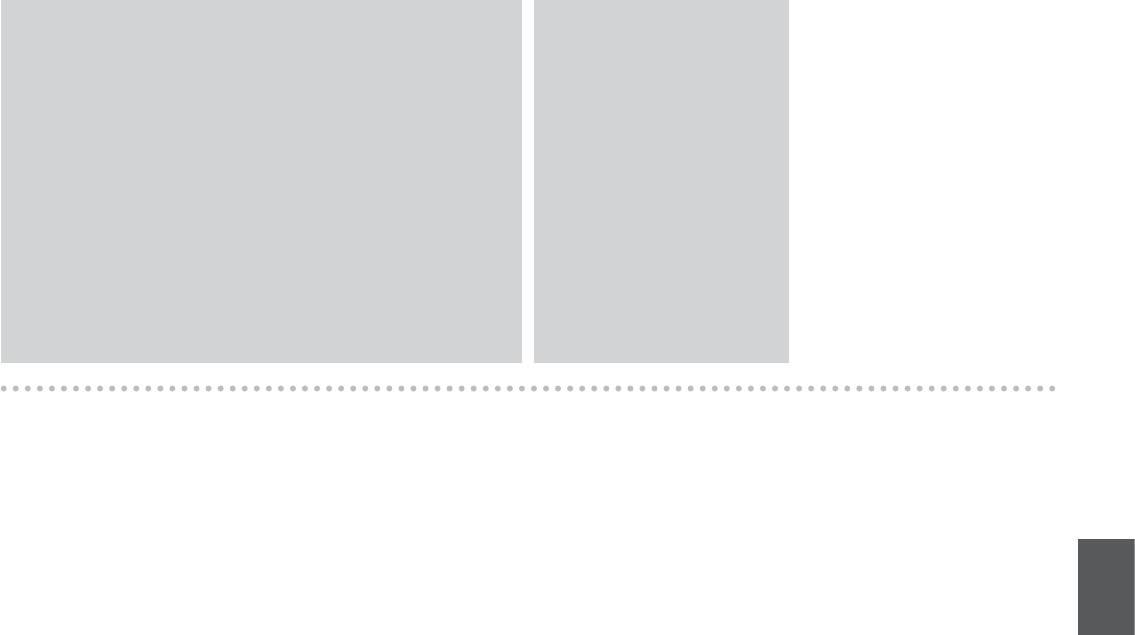
Q
Q
Epson cannot guarantee the quality or reliability of non-genuine ink. If
If an ink cartridge is running low,
non-genuine ink cartridges are installed, the ink cartridge status may not
prepare a new ink cartridge.
be displayed.
Если чернила в картридже
Компания Epson не может гарантировать качество и надежность
заканчиваются, приготовьте
чернил других производителей. Если установлен картридж другого
новый картридж.
производителя, его состояние может не отображаться.
Якщо в картриджі закінчується
Компанія Epson не гарантує якість і надійність чорнила інших
чорнило, приготуйте новий
виробників. Якщо встановлено чорнильні картриджі інших виробників,
чорнильний картридж.
стан картриджів не відображується.
113
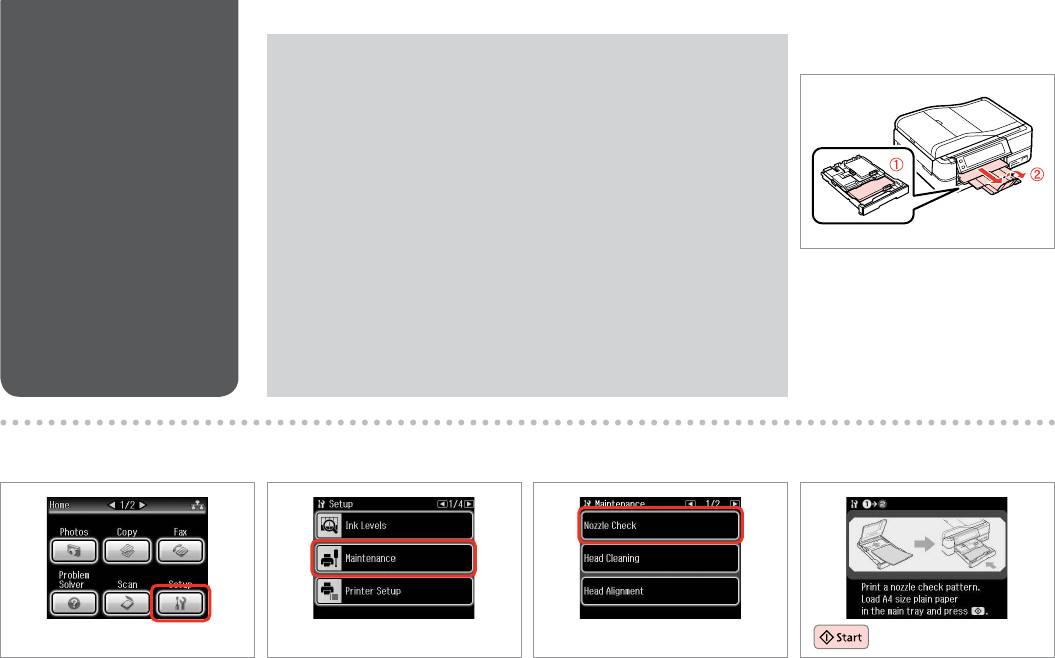
Checking/Cleaning
Q
A
R & 26
the Print Head
Print head cleaning uses some ink from all cartridges, so clean the print
head only if quality declines.
Проверка/прочистка
При прочистке головки используются чернила всех картриджей,
печатающей головки
поэтому ее следует выполнять только при ухудшении качества.
Перевірка/
Під час очищення головки використовується чорнило, тому виконуйте
цю операцію лише в разі погіршення якості друку.
очищення
друкувальної
голівки
Load a A4-size plain paper.
Загрузите простую бумагу формата
A4.
Завантажте звичайний папір формату
A4.
B
C
D E
Select Setup.
Select Maintenance.
Select Nozzle Check.
Print the nozzle check pattern.
Выберите Установка.
Выберите Техобслуживание.
Выберите Проверка дюз.
Печать шаблона для проверки дюз.
Виберіть Настройка.
Виберіть Сервіс.
Виберіть Перевірка сопел.
Друк зразка для перевірки сопел.
114
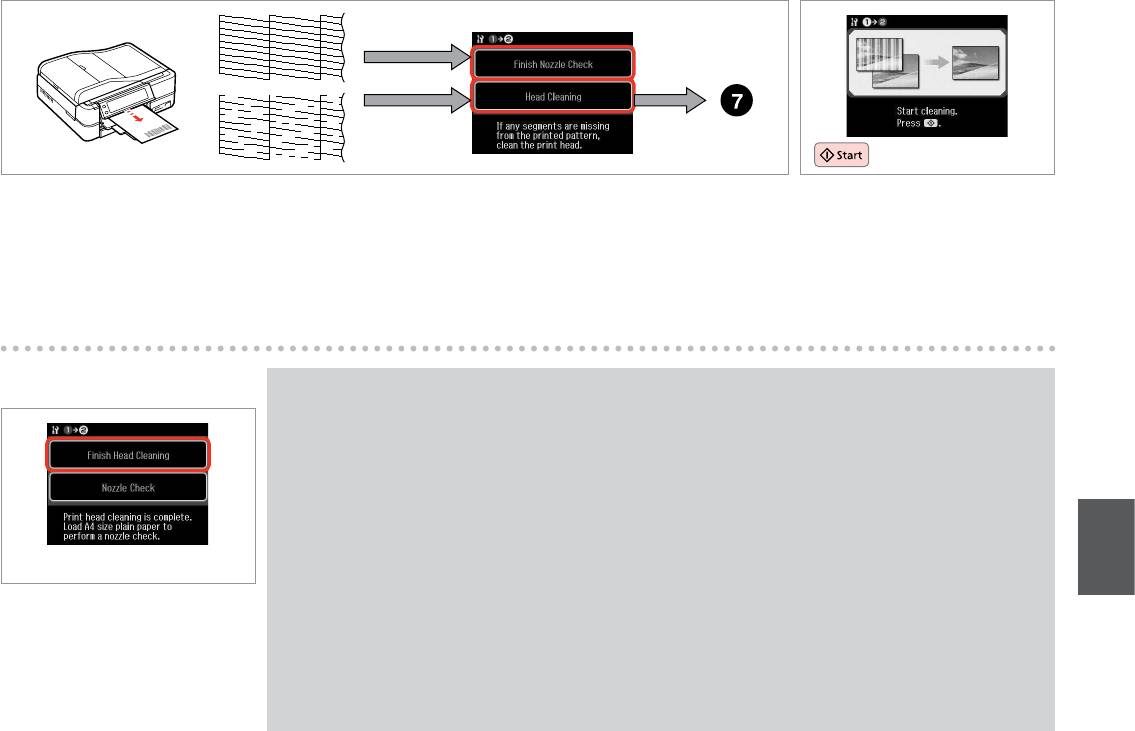
F
G
Check the pattern.
Select an action.
Start head cleaning.
Проверьте образец.
Выберите действие.
Запустите прочистку головки.
Перевірте зразок.
Виберіть дію.
Почніть прочищення головки.
H
Q
If quality does not improve after cleaning four times, leave the printer on for at least six hours. Then try cleaning the
print head again. If quality still does not improve, contact Epson support.
Если качество не улучшится после четвертой очистки, выключите принтер не меньше чем на шесть часов.
Затем снова попробуйте очистить головку. Если качество не улучшится, обратитесь в службу поддержки
Epson.
Якщо після чотирьох циклів очищення якість друку не покращилася, вимкніть принтер щонайменше на шість
годин. Потім спробуйте очистити друкувальну голівку ще раз. Якщо якість не покращилася, зверніться до
служби підтримки Epson для ремонту.
Select Finish Head Cleaning.
Выберите пункт Завершить чистку
головки.
Виберіть пункт Заверш. прочищ.
головки.
115
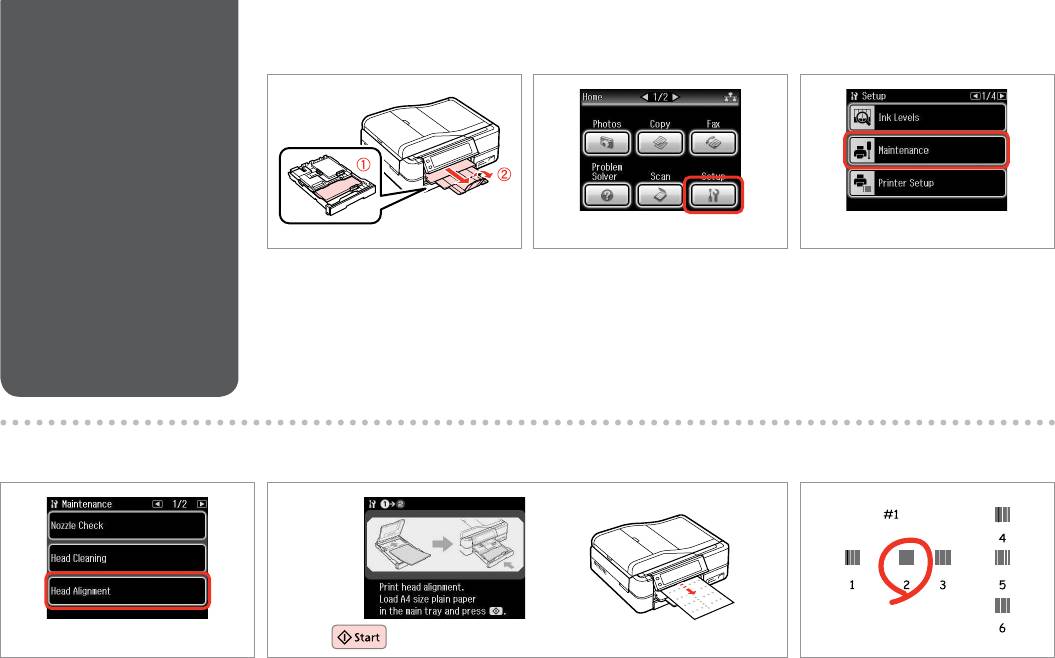
Aligning the Print
A
R & 26 B
C
Head
Калибровка
печатающей
головки
Калібрування
друкувальної
головки
Load a A4-size plain paper.
Select Setup.
Select Maintenance.
Загрузите простую бумагу формата
Выберите Установка.
Выберите Техобслуживание.
A4.
Виберіть Настройка.
Виберіть Сервіс.
Завантажте звичайний папір
формату A4.
D E
F
Select Head Alignment.
Print patterns.
Select the most solid pattern.
Выберите Калибровка головки.
Напечатайте образцы.
Выберите образец с наименьшим
числом пропусков.
Виберіть Калібр. головки.
Надрукуйте тестові малюнки.
Виберіть найбільш щільно
заповнений малюнок.
116
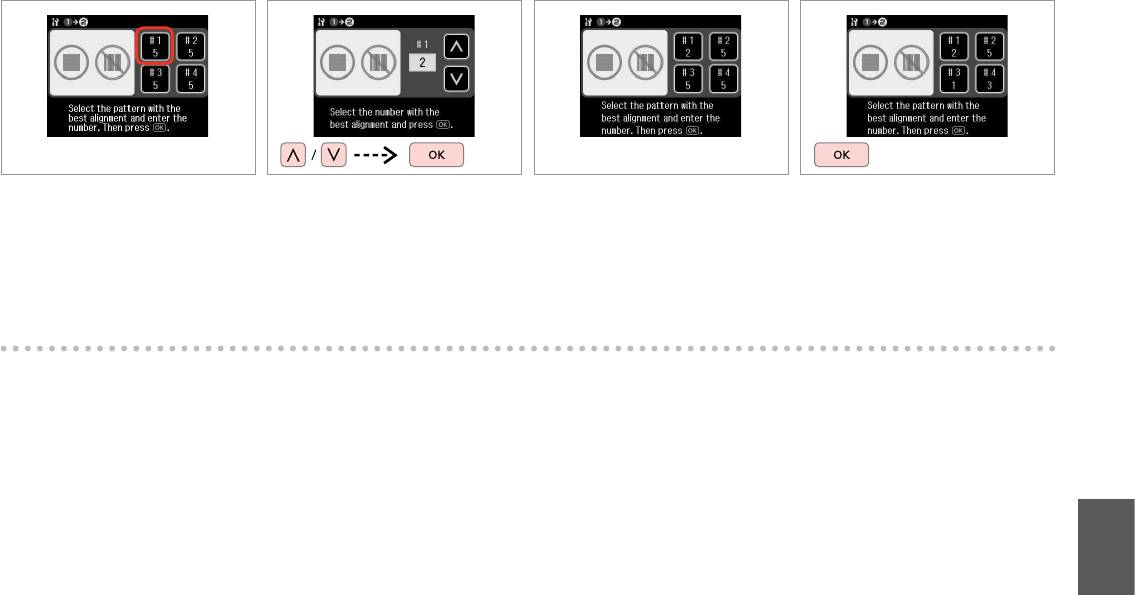
G
H
I
J
Select the pattern number.
Enter the number.
Repeat G and H for all patterns.
Finish aligning the print head.
Выберите номер образца.
Введите номер.
Повторите шаги G и H для всех
Завершите калибровку
печатающей головки.
Виберіть номер малюнка.
Введіть номер.
образцов.
Завершіть калібрування
Повторіть кроки G та H для всіх
малюнків.
друкувальної голівки.
HG
HG
117
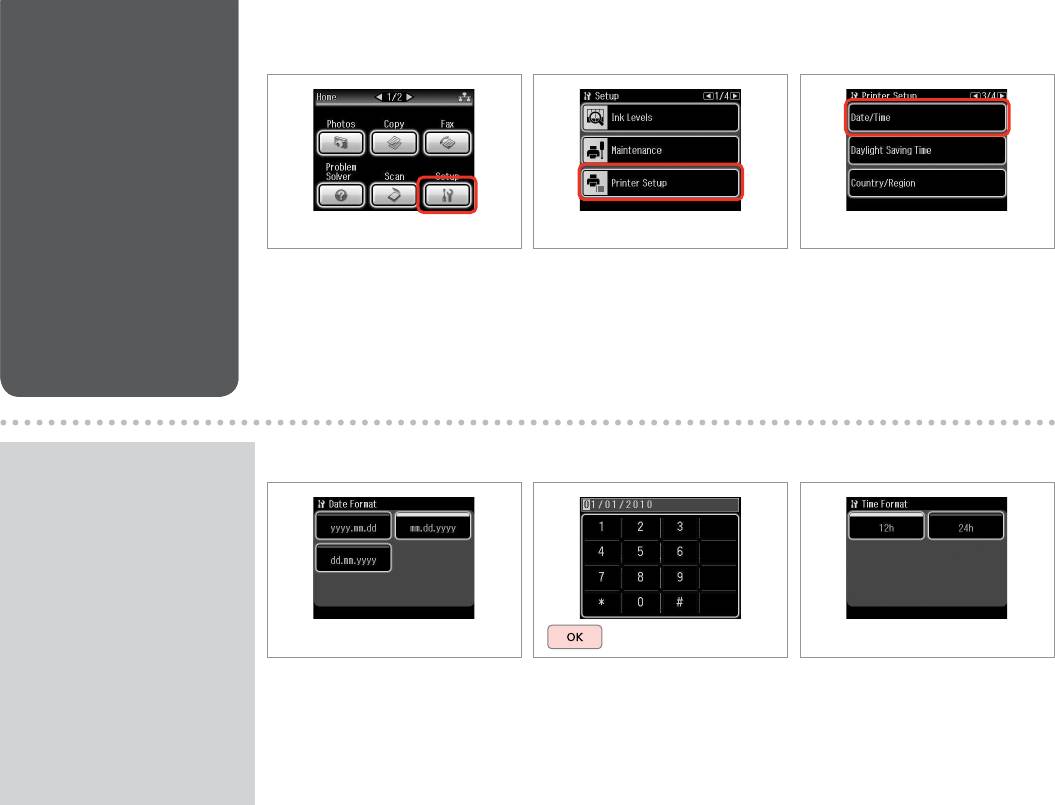
Setting/Changing
A B C
Time and Region
Установка и
изменение
времени и региона
Настройка/зміна
часу й регіону
Select Setup.
Select Printer Setup.
Select Date/Time.
Выберите Установка.
Выберите Настройка принтера.
Выберите пункт Дата/Время.
Виберіть Настройка.
Виберіть пункт Налашт. принтера
Виберіть пункт Дата/час.
Q
E FD
Press r until Date/Time is
displayed.
Нажимайте r, пока не
отобразится окно Дата/Время.
Натискайте r, доки не з’явиться
вікно Дата/час.
r
r
Select the date format.
Set the date.
Select the time format.
Выберите формат даты.
Установите дату.
Выберите формат времени.
Виберіть формат дати.
Встановіть дату.
Виберіть формат часу.
118
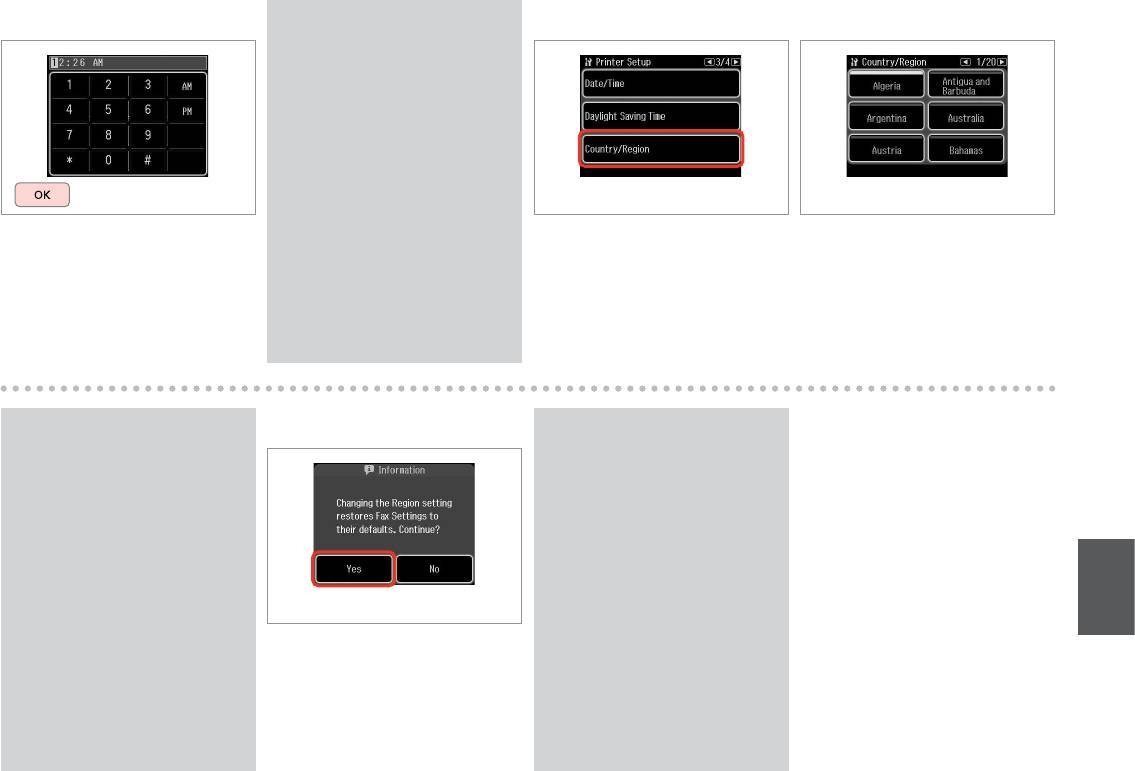
G
Q
H I
To select daylight saving time, set
Daylight Saving Time to On. R & 123
Для включения перехода на летнее
время установите для параметра
Летнее время значение Вкл.
R & 123
Щоб увімкнути перехід на літній час,
встановіть для параметра Літній час
значення Увімкн. R & 123
Set the time.
Select Country/Region.
Select the region.
Установите время.
Выберите пункт Страна/Регион.
Выберите регион.
|R
Встановіть час.
Виберіть пункт Країна/регіон.
Виберіть регіон.
|R
Q
J
Q
Press l or r until the item that you
The incorrect time may be
want is displayed.
displayed especially after a power
failure.
Нажимайте l или r, пока не
отобразится нужный элемент.
Неправильное время может
отображаться в частности после
Натискайте l або r, доки не
сбоя электропитания.
з’явиться потрібний елемент.
Неправильний час може
rl
відображатися після збоїв у
живленні.
rl
Select Yes.
Выберите Да.
Виберіть Так.
119
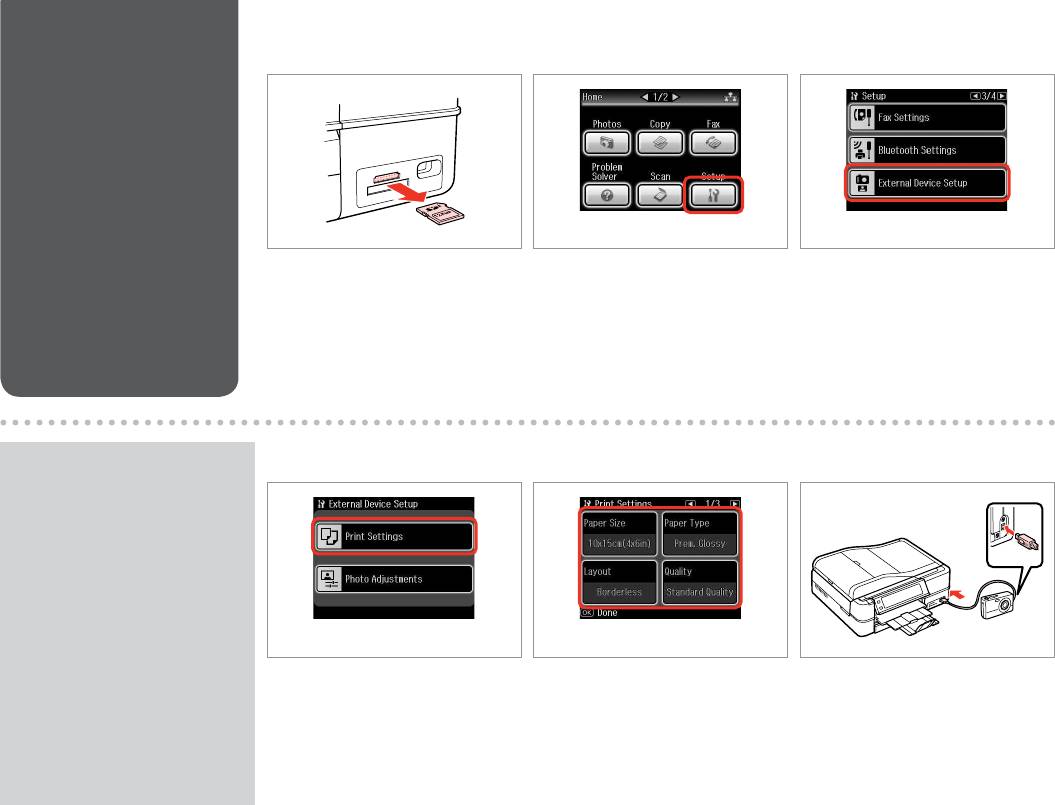
Printing from a
A
R & 32 B
C
Digital Camera
Печать с цифрового
фотоаппарата
Друк із цифрового
фотоапарата
Remove.
Select Setup.
Select External Device Setup.
Извлеките.
Выберите Установка.
Выберите Настройка внешн. устр.
Вийміть.
Виберіть Настройка.
Виберіть Налашт. зовн. пристрою.
Q
D F
E
R & 123
Press r until External Device
Setup is displayed.
Нажимайте r, пока не
отобразится Настройка внешн.
устр.
Натискайте r, доки не з’явиться
Налашт. зовн. пристрою.
r
Select Print Settings.
Select the appropriate print settings.
Connect and turn on the camera.
r
Выберите Настройки печати.
Выберите соответствующие
Подсоедините и включите камеру.
параметры печати.
Виберіть Параметри друку.
Під’єднайте та ввімкніть
Виберіть відповідні настройки
фотоапарат.
друку.
120
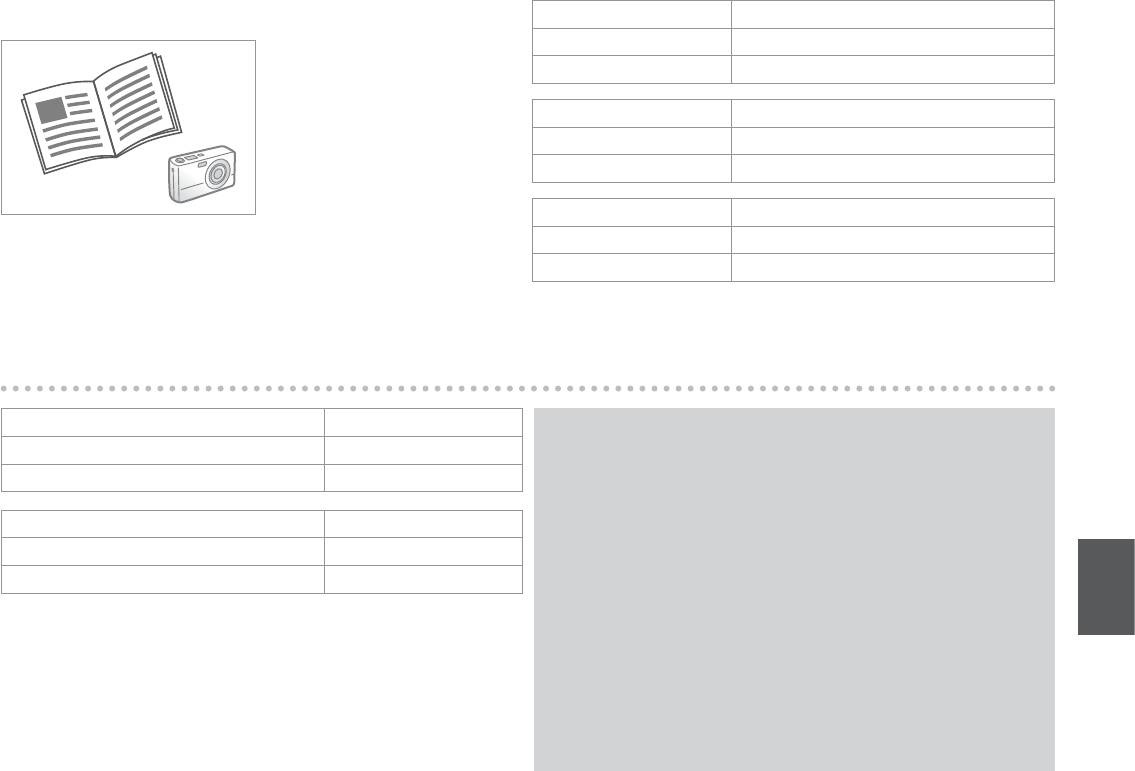
Compatibility PictBridge
G
File Format JPEG
Image size 80 × 80 pixels to 9200 × 9200 pixels
Совместимость PictBridge
Формат файла JPEG
Размер изображения От 80 × 80 пикселов до 9200 × 9200 пикселов
Сумісність PictBridge
See your camera’s guide to print.
Формат файлу JPEG
См. руководство по печати для
фотоаппарата.
Розмір зображення від 80 × 80 пікс. до 9200 × 9200 пікс.
Див. посібник із друку
фотоапарата.
Q
Depending on the settings on this printer and the digital camera, some
combinations of paper type, size, and layout may not be supported.
В зависимости от настроек принтера и цифрового фотоаппарата могут
не поддерживаться некоторые комбинации типа, размера бумаги и
макета.
У залежності від настройок принтера і цифрового фотоапарата, деякі
комбінації типу, розміру паперу та макета можуть не підтримуватися.
121
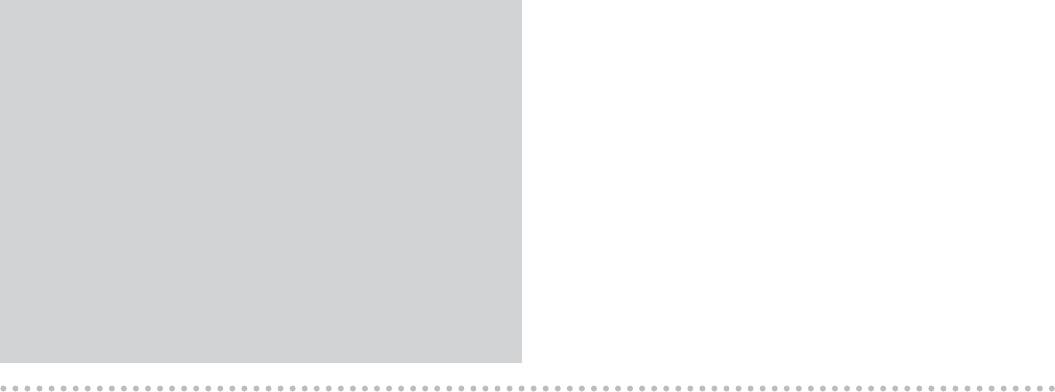
Q
Some of the settings on your digital camera may not be reected in the
output.
Некоторые настройки цифрового фотоаппарата могут не отображаться
на распечатанном изображении.
Деякі з настройок цифрового фотоапарата можуть не відображатися.
122
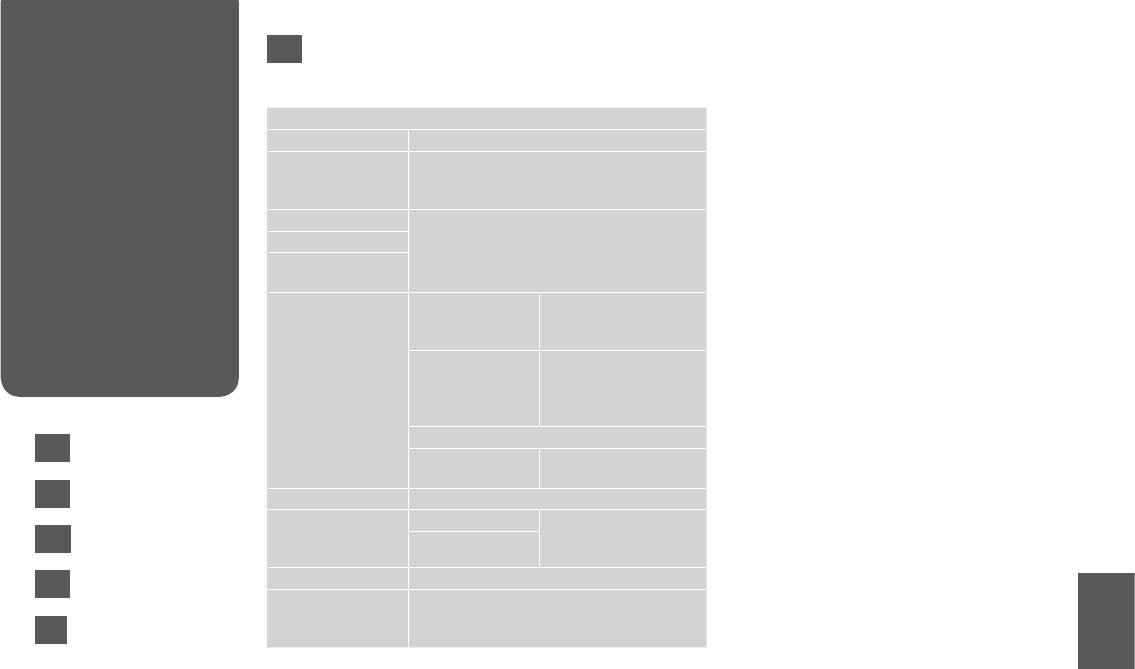
*1 If the printout is smeared, set this function to On.
Setup Mode Menu
EN
*2 You can make sound settings for
Button Press, Error
List
Notice, Completion Notice, and Volume.
F Setup Mode
*3 You can select the LCD screen display format from
Список параметров
Ink Levels
1-up with Info, 1-up without Info, and View
в меню режима
Thumbnail Images.
Maintenance Nozzle Check, Head Cleaning, Head Alignment
*4 Indicates whether or not to reduce received faxes
Установка
Printer Setup CD/DVD, Stickers, Thick Paper *, Sound *, Screen
larger than A4-size to A4, or prints them at their
Saver, Display Format *, Date/Time, Daylight
original size on multiple sheets.
Список меню
Saving Time, Country/Region, Language
*5 Indicates whether or not to print a report for the
режиму Настройка
Network Settings See your online Network Guide for details.
previous transmitted fax. Select On Error to print
File Sharing Setup
reports only when an error occurs. Select On Send to
Home Network Print
print reports for every fax.
Settings
*6 Indicates the type of phone system to which this
Fax Settings Scan & Print Setup Resolution, Contrast,
product is connected. Depending on the region, this
Auto Reduction *, Last
menu may not be displayed.
Transmission Report *
*7 Indicates the type of answer ring pattern you want
Communication Dial Mode *, DRD *,
to use to receive faxes. To select an option other than
ECM *, V.34 *, Rings
All (or O), you must set up your phone system to
to Answer *, Dial Tone
use dierent ring patterns. This option may be On or
Detection *
O depending on the region.
Check Fax Connection
*8 Indicates whether or not to use Error Correction
EN
R & 123
Header Fax Header, Your Phone
mode to automatically correct fax data sent/received
Number
with errors due to the line or any other problems.
RU
Color faxes cannot be sent/received when ECM is o.
R & 124
Bluetooth Settings See your online User’s Guide for details.
*9 Indicates the speed at which you transmit and
External Device Setup Print Settings For details on the setting
receive faxes. On is 33.6 kbps and O is 14.4 kbps.
UK
R & 125
Photo Adjustments
items, see the Print Photos
*10 Depending on the region, this setting may not be
Mode Menu list.
R & 63
displayed.
Select Location * Select Folder, Select Group
AR
R & 126
*11 When this is set to
On, the product starts dialing after
Restore Default
Reset Fax Send/Receive Settings, Reset Fax Data
it detects a dial tone. It may not be able to detect a
Settings
Settings, Reset Network Settings, Reset All except
dial tone when a PBX (Private Branch Exchange) or a
FA
R & 127
Network & Fax Settings, Reset All Settings
TA (Terminal Adapter) is connected. In that case, set
to O. However, doing so may drop the rst digit of a
fax number and send the fax to the wrong number.
*12 You can reselect a folder or group from the memory
card or external USB device.
123
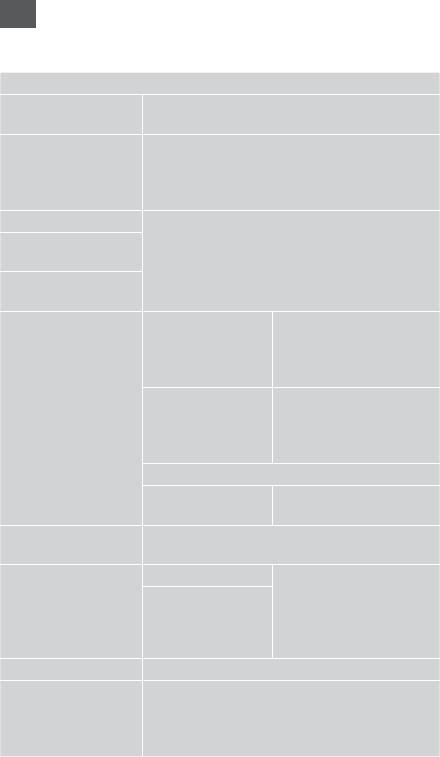
*1 Если отпечаток смазывается, включите данную функцию Вкл.
RU
*2 Можно настроить параметры звука для элементов
Наж. кнопку,
Уведомление об ошибке, Уведомление о завершении и
F Режим Установка
Громкость.
Уровни чернил
*3 Вы можете выбрать способ отображения на ЖК-дисплее из
вариантов 1 фото с инфо, 1 фото без инфо и Просмотр эскизов.
Техобслуживание Проверка дюз, Прочистка головки,
Калибровка головки
*4 Определяет, должны ли факсы большего, чем А4, размера
уменьшаться до размера А4 или же распечатываться в
Настройка принтера
CD/DVD, Стикер, Регул.толщины бумаги *, Звук *,
первоначальном размере на нескольких страницах.
Настройка заставки, Способ отображения *,
Дата/Время, Летнее время, Страна/Регион,
*5 Определяет, должен ли распечатываться отчет по последнему
Язык/Language
переданному факсу. Выберите пункт При ошибке, чтобы отчеты
распечатывались только при возникновении ошибок. Выберите
Сетевые настройки Подробную информацию см. в интерактивном
пункт При отправке для распечатки отчетов для каждого факса.
Настройка общего
документе Руководство по работе в сети.
*6 Определяет тип телефонной системы, к которой подключено
доступа к файлам
данное устройство. В некоторых регионах данное меню может не
Настр. печати в дом.
отображаться.
сети
*7 Определяет тип последовательности звонков, после которой
Настройки факса Сканирование и
Разрешение,
осуществляется прием факсов. Выбор вариантов, отличных
печать
Контрастность,
от Все (или Выкл.), возможен только после установки другой
Автоподгон *, Отчет о
последовательности звонков в вашей телефонной системе.
последн. передаче *
Данная опция может быть Вкл. или Выкл. в зависимости от
Связь Режим набора *, DRD *,
региона.
ECM *, V.34 *, Звонков
*8 Определяет использование режима Error Correction (Исправление
до ответа *, Проверка
ошибок), при котором в отправляемой/принимаемой
сигнала *
факсимильной информации автоматически исправляются
Проверьте соед. факса
ошибки, появившиеся из-за неисправности телефонной линии
Верхний
Колонтитул, Ваш номер
или по другим причинам. Цветные факсы могут отправляться/
колонтитул
приниматься только при включенном режиме ECM.
Настройки Bluetooth Подробнее см. в интерактивном Руководство
*9 Определяет скорость приема/передачи факсов. Значение
Вкл.
пользователя.
определяет скорость 33,6 кбит/с, а Выкл. — 14,4 кбит/с.
*10 В некоторых регионах данная настройка может не отображаться.
Настройка внешн.
Настройки печати Дополнительные
устр.
сведения об элементах
*11 Если данный параметр имеет значение
Вкл., устройство начнет
Коррекция фото
настроек см. в списке
набор номера сразу при появлении тонального сигнала.
меню режима Печать
Тональный сигнал может не определяться при подключении к PBX
фото.
R & 64
(офисной телефонной станции) или ТА (терминальному адаптеру).
В этом случае установите значение Выкл. Однако при этом может
Выб. располож. * Выберите папку, Выберите группу
теряться первая цифра из номера факса, и тот будет отправлен
Восстановление
Сброс настр. отпр./получ. Факса, Сброс
неверному адресату.
настроек
настроек данных факса, Сброс сетевых
*12 На карте памяти или внешнем USB-устройстве можно выбрать
настроек, Сбросить Все кроме настр. сети и
папку или группу папок.
факса, Сброс всех настроек
124
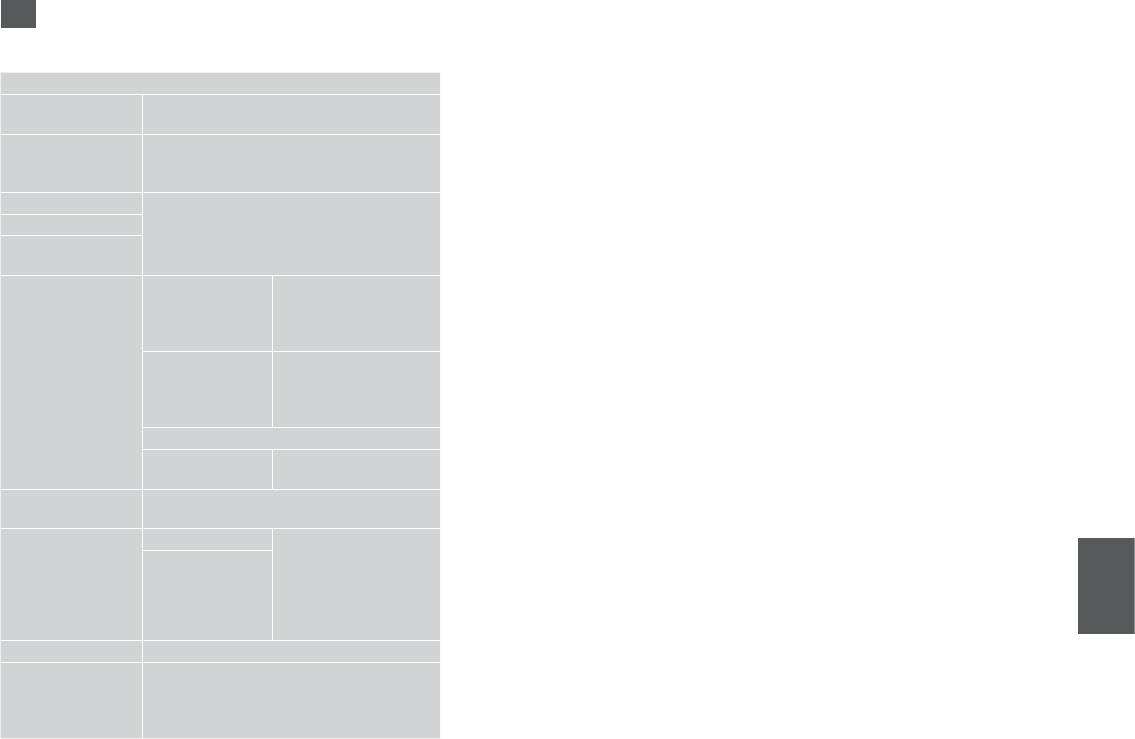
*1 Якщо відбиток змазаний, вкажіть для цієї функції значення
UK
Увімкн.
*2 Можна налаштувати параметри звуку для
Натиск. кнопки,
F Режим Настройка
Повід. про помилку, Повід. про заверш. і Гучність.
Рівень чорнила
*3 Можна вибрати налаштування для формату відображення
дисплея 1-верх з інформ., 1-верх без інформ. і Перегляд
Сервіс Перевірка сопел, Прочищ. головки, Калібр.
ескізів зобр.
головки
*4 Вказує, як потрібно обробляти отримані факси: зменшувати до
Налашт. принтера CD/DVD, Наклейки, Щільний папір *, Звук *,
розмірів А4 отримані факси, які перевищують формат А4 чи
Заставка, Формат відобр *, Дата/час, Літній
друкувати їх у форматі оригіналу на декількох аркушах.
час, Країна/регіон, Мова/Language
*5 Вказує, чи потрібно друкувати звіт про попередній переданий
Парам. мережі Для докладнішої інформації див. Посібник по
факс. Виберіть пункт Після помилки, щоб друкувати звіти лише
Налаш. обм. файл.
роботі в мережі.
у разі виникнення помилок. Виберіть пункт Після відправки,
Параметри друк. в
щоб друкувати звіти для кожного факсу.
дом. мережі
*6 Вказує на тип телефонної системи, до якої підключено пристрій.
Параметри факсу Параметри скан.
Розділ. здатність,
Це меню може не відображатися в залежності від регіону.
і друк.
Кoнтраст, Авто
*7 Вказує на тип послідовності імпульсів, після якої здійснюється
зниження *, Звіт з
приймання факсів. Щоб вибрати інше значення замість Всі (або
останньої передачі *
Вимкн.), потрібно спершу встановити інший тип послідовності
Зв’язок Режим набору *, DRD *,
імпульсів у телефонній системі. Залежно від регіону таким
ECM *, в.34 *, Дзвінків
значенням може бути Увімкн. або Вимкн.
до відпов. *, Визнач.
*8 Вказує, чи потрібно використовувати режим виправлення
гудка *
помилок для автоматичного виправлення даних факсів,
Перевір. з’єдн. факсу
отриманих або надісланих із помилками, спричиненими
Бланк Бланк факсу, Ваш номер
проблемами зі зв’язком або будь-якими іншими
телефону
несправностями. Факсимільні документи в кольорі
надсилаються та приймаються лише за умови, що ввімкнено
Параметри Bluetooth Для отримання докладнішої інформації див.
режим ECM.
онлайновий Посібник користувача.
*9 Вказує на швидкість передавання та приймання факсів.
Налашт. зовн.
Параметри друку Для отримання
Значення Увімкн. відповідає швидкості 33,6 Кбіт/с, а Вимкн.
пристрою
Налашт. фото
докладнішої інформації
— 14,4 Кбіт/с.
про елементи настройок
*10 У деяких регіонах цей параметр може не відображатися.
див. список меню
режиму Друк фото.
*11 Якщо для цього параметра вказано значення
Увімкн., пристрій
R & 65
автоматично розпочне набір, як тільки буде виявлено сигнал
готовності лінії. Тональний сигнал може не виявлятися, якщо
Вибр. розміщ. * Вибрати папку, Вибрати групу
до пристрою підключено PBX (офісна телефонна станція) або
Віднов. станд.
Скид. парам. відпр./отрим. факсу, Скид. парам.
ТА (адаптер термінала). У такому разі встановіть Вимкн. Однак
настройки
даних факсу, Скид. параметрів мережі, Скид.
унаслідок цього може пропускатися перша цифра номера
всього, крім парам. мережі і факсу, Скид. всіх
факсу, через що факс буде надіслано на неправильний номер.
парам.
*12 На картці пам’яті чи зовнішньому USB-пристрої можна вибрати
папку або групу папок.
125
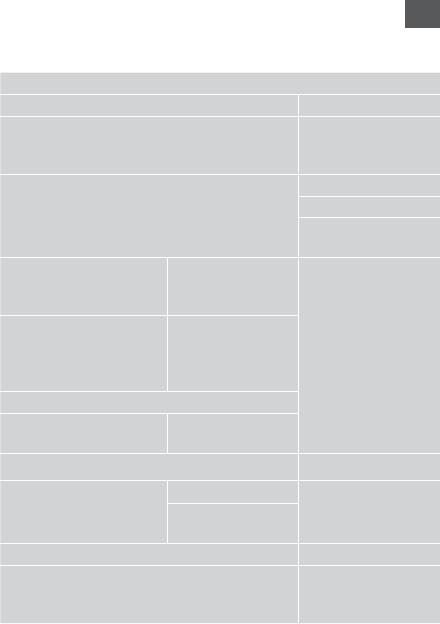
1*
AR
2*
F
Ink Levels
3*
MaintenanceNozzle Check, Head Cleaning, Head Alignment
Printer SetupCD/DVD, Stickers, Thick Paper *, Sound *, Screen
4*
Saver, Display Format *, Date/Time, Daylight
Saving Time, Country/Region, Language
Network Settings
5*
File Sharing Setup
Home Network Print
Settings
Fax SettingsScan & Print SetupResolution, Contrast,
6*
Auto Reduction *, Last
Transmission Report *
7*
CommunicationDial Mode *, DRD *,
ECM *, V.34 *, Rings
to Answer *, Dial Tone
Detection *
8*
Check Fax Connection
HeaderFax Header, Your Phone
Number
9*
Bluetooth Settings
External Device SetupPrint Settings
Photo Adjustments
10*
|
R
11*
Select Location *Select Folder, Select Group
Reset Fax Send/Receive Settings, Reset Fax Data
Restore Default
Settings, Reset Network Settings, Reset All except
Settings
Network & Fax Settings, Reset All Settings
12*
126
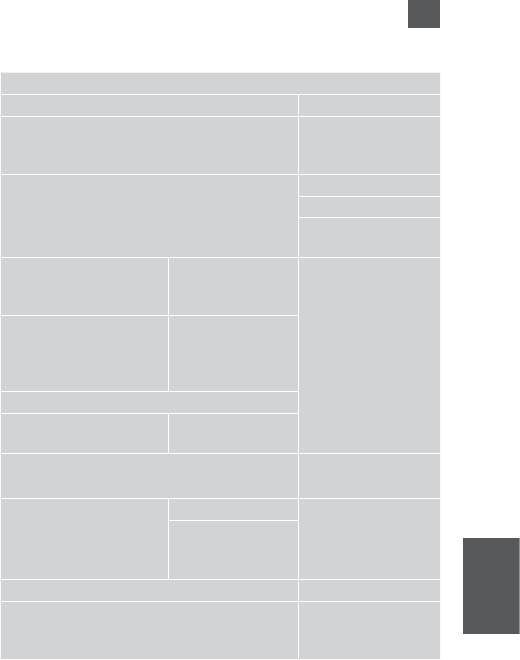
1*
FA
2*
F
Ink Levels
3*
MaintenanceNozzle Check, Head Cleaning, Head Alignment
Printer SetupCD/DVD, Stickers, Thick Paper *, Sound *, Screen
4*
Saver, Display Format *, Date/Time, Daylight
Saving Time, Country/Region, Language
Network Settings
5*
File Sharing Setup
Home Network Print
Settings
Fax SettingsScan & Print SetupResolution, Contrast,
6*
Auto Reduction *, Last
Transmission Report *
CommunicationDial Mode *, DRD *,
7*
ECM *, V.34 *, Rings
to Answer *, Dial Tone
Detection *
Check Fax Connection
HeaderFax Header, Your Phone
8*
Number
Bluetooth Settings
External Device SetupPrint Settings
9*
Photo Adjustments
10*
|
R
11*
Select Location *Select Folder, Select Group
Reset Fax Send/Receive Settings, Reset Fax Data
Restore Default
Settings, Reset Network Settings, Reset All except
Settings
Network & Fax Settings, Reset All Settings
12*
127
128
Оглавление
- Handling Media and Originals Обращение с носителями и оригиналами Обробка носіїв та оригіналів
- Copy Mode Режим Копир-ние Режим Копія
- Print Photos Mode Режим Печать фото Режим Друк фото
- Fax Mode Режим факса Режим факсу
- Other Modes Прочие режимы Інші режими
- Setup Mode (Maintenance) Режим Установка (Сервис) Режим Настройка (Сервіс)
- Solving Problems Решение проблем Вирішення проблем






